Trouvez-vous difficile de gérer le calendrier de votre iPhone ? Différents calendriers synchronisés à partir de divers comptes peuvent encombrer votre emploi du temps. Les événements répétés peuvent prêter à confusion. Des événements indésirables apparaissent sans votre consentement. C'est pourquoi il est essentiel de savoir comment supprimer des calendriers de l'iPhone afin de garder votre agenda propre, organisé et sans distractions.
Ce guide expliquera tout ce que vous devez savoir sur la suppression des calendriers indésirables. Vous apprendrez aussi comment supprimer des événements individuels ou répétés. De plus, ce blog vous aidera à gérer avec confiance les invitations indésirables sur votre iPhone. Vous atteindrez l'excellence dans la gestion de votre calendrier !
Ensuite, nous présenterons Photo Cleaner comme un outil puissant pour vous aider à gérer vos calendriers iPhone en toute sécurité et prudence. Alors, commençons à apprendre comment supprimer des événements du calendrier sur un appareil iOS.
Dans cet article
Partie 1. Comprendre les calendriers et les événements sur iPhone
L'application Calendrier de votre iPhone est très polyvalente. Elle se synchronise avec différents comptes comme Outlook, Exchange, Gmail, iCloud, etc. En d'autres termes, vous pouvez avoir plusieurs calendriers liés à de nombreux services. Mais tous seront visibles au même endroit.
Bien que cela soit très pratique, cela peut engendrer du désordre. Surtout si vous ne gérez pas correctement vos événements. Voyons donc comment supprimer un calendrier sur iPhone appareils.
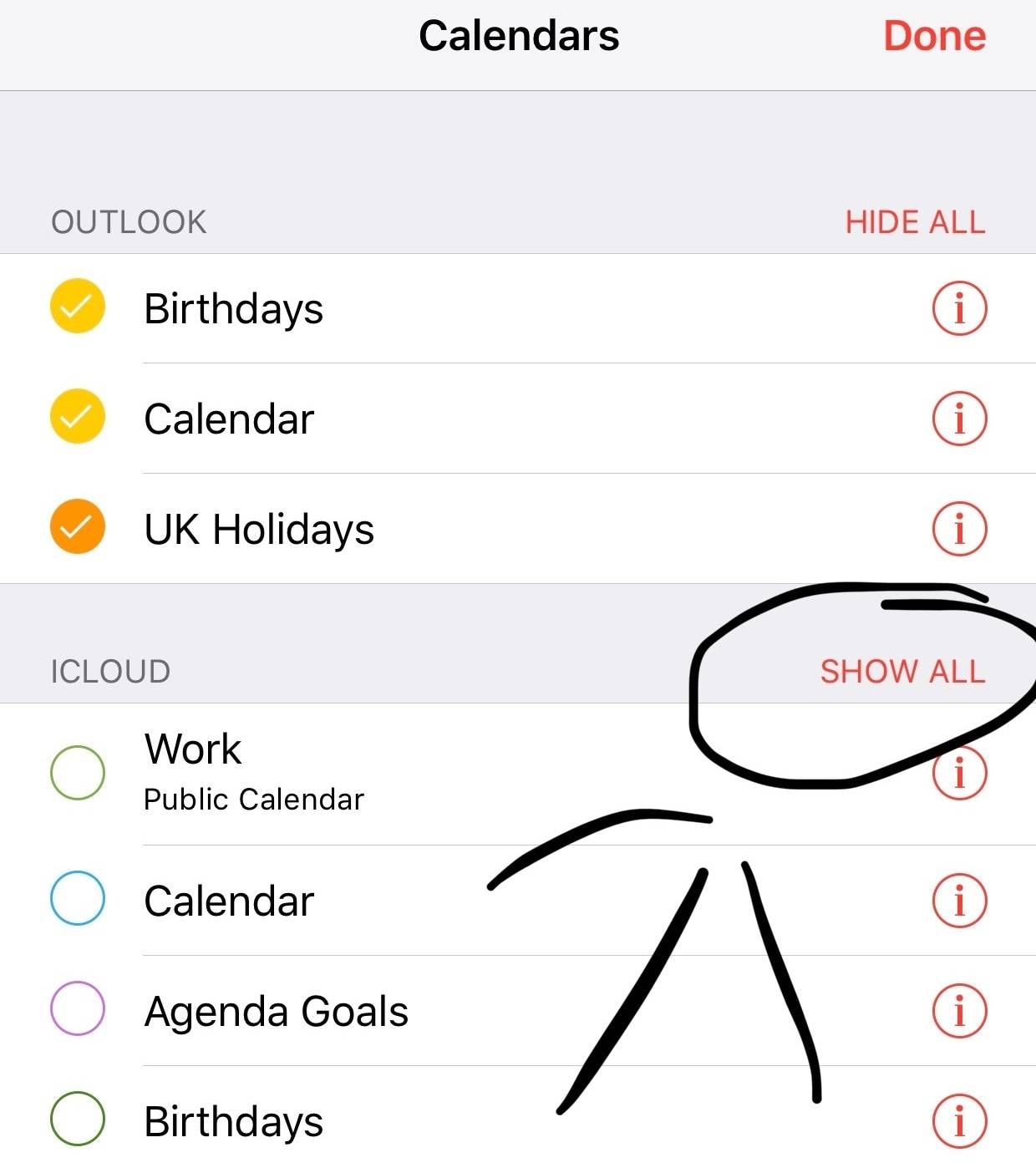
Différence entre la suppression d'un calendrier et la suppression d'événements
Supprimer un calendrier n'est pas la même chose que supprimer un événement.
- Suppression d'un calendrier supprime l'ensemble du calendrier ainsi que tous les événements associés de votre iPhone et des appareils synchronisés.
- Suppression d'événements supprime uniquement certains rendez-vous ou rappels, mais garde le calendrier intact.
Vous devez comprendre cette différence importante. En effet, il arrive parfois que vous ne vouliez supprimer que quelques événements au lieu de tout le calendrier. Mais pourquoi certains utilisateurs iOS veulent-ils savoir comment supprimer des événements du calendrier iPhone?
Raisons courantes de supprimer des calendriers ou des événements
- Vous vous êtes abonné à un calendrier (comme des calendriers de sport ou de vacances) que vous ne souhaitez plus.
- Vous avez des événements récurrents qui encombrent votre agenda.
- Des événements indésirables ou suspects apparaissent régulièrement dans votre calendrier.
- Vous souhaitez désencombrer votre calendrier pour améliorer votre productivité.
Partie 2. Comment supprimer des événements du calendrier en masse sur iPhone
L'application Calendrier native ne permet pas de supprimer plusieurs événements à la fois. Si vous souhaitez gérer plusieurs événements ou calendriers en même temps, envisagez ces options :
1. Utiliser iCloud.com
Vous vous demandezcomment supprimer un calendrier sur iPhone pour vous débarrasser des spams ? Voici comment faire :
- Connectez-vous sur iCloud.com.
- Ouvrez le Calendrier.
- Sélectionnez et supprimez des événements ou des calendriers en masse.
- Les modifications se synchronisent avec votre iPhone.
2. Utilisation d'applications tierces comme Photo Cleaner
Vous pouvez utiliser des applications comme Photo Cleaner et d'autres outils pour nettoyer efficacement les données du calendrier. Même la suppression des événements et des calendriers devient plus facile avec ces outils tiers. Photo Cleaner est une excellente méthode pour gérer les données de votre iPhone et libérer de l'espace de stockage.
MobileClean - Photo Cleaner (iOS)
Nettoyage en profondeur : supprimez intelligemment les fichiers multimédias inutiles en un seul geste
- Nettoyage intelligent : détection automatique des grandes vidéos, photos en double ou similaires, captures d'écran, Live Photos et contacts expirés.
- Compresser : réduisez la taille des photos/vidéos sans perte de qualité.
- Nettoyage par balayage : passez rapidement en revue et supprimez en lot les photos indésirables.
- Espace Secret : Coffre-fort protégé par code PIN qui cache des photos et contacts privés sur votre iPhone.
L'utilisation du Nettoyeur de Photos et de la fonction Nettoyage Intelligent simplifie la gestion du calendrier et réduit le risque de supprimer des données importantes. C'est utile si vous voulez supprimer des événements de calendrier indésirables sur iPhone ou nettoyer plusieurs calendriers et événements en même temps. Voici comment l'utiliser à cette fin :
- Ouvrir Nettoyage Intelligent :Ouvrez l'application Nettoyeur de Photos et cliquez sur « Nettoyage Intelligent ».

- Choisir les calendriers expirés :Dans la section Autres, sous les doublons de contacts, vous verrez une entrée pour « Calendriers expirés ». C'est la dernière entrée.
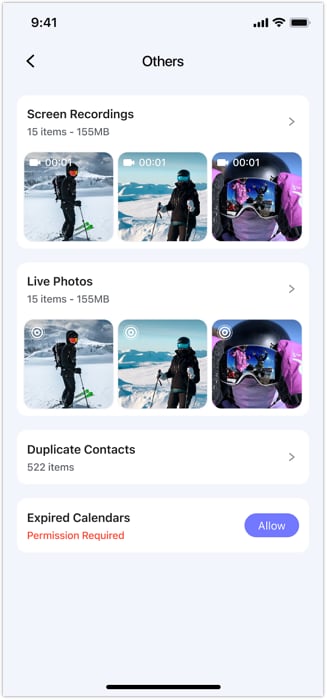
- Vérifier les anciens événements :Cliquez sur « Autoriser », puis vérifiez les anciens événements. Tous les événements s'afficheront avec le nom du calendrier, l'année et la date.
- Supprimer les entrées obsolètes :Sélectionnez celles que vous voulez supprimer. Après cela, veuillez cliquer sur le bouton bleu qui dit « Supprimer ».
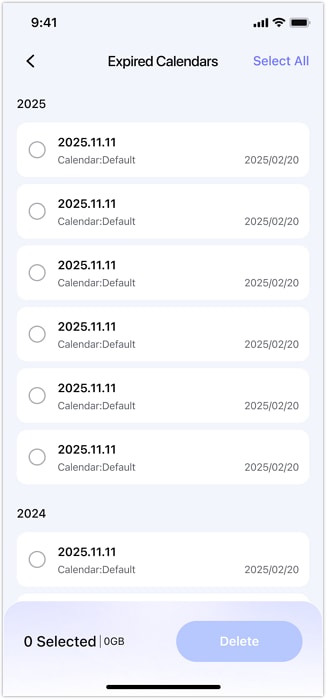
Partie 3. Comment supprimer des calendriers de l'iPhone à l'aide des fonctionnalités intégrées
Si vous souhaitez supprimer complètement des calendriers de votre iPhone, il existe deux principales méthodes, c'est-à-dire via l'application Réglages ou directement dans l'application Calendrier.
1. Supprimer des calendriers via les Réglages
Vous voulez savoir comment supprimer un événement du calendrier sur iPhone ? Cette méthode est pratique lorsque vous souhaitez arrêter de synchroniser les calendriers d'un compte particulier sans supprimer complètement le compte.
- Ouvrez l'application Réglages sur votre iPhone.
- Faites défiler vers le bas et touchez Mots de passe et comptes. (Sur les versions plus récentes d'iOS, cette option se trouve sous Mail > Comptes.)
- Sélectionnez le compte qui synchronise le calendrier que vous souhaitez supprimer.
- Désactivez Calendriers pour arrêter la synchronisation des calendriers de ce compte.
- Si vous souhaitez supprimer toutes les données de ce compte, touchez Supprimer le compte.
Vous pouvez supprimer avec succès un calendrier de votre iPhone sans supprimer tout le compte. Ceci est utile si vous souhaitez toujours conserver les e-mails ou les contacts de ce compte.
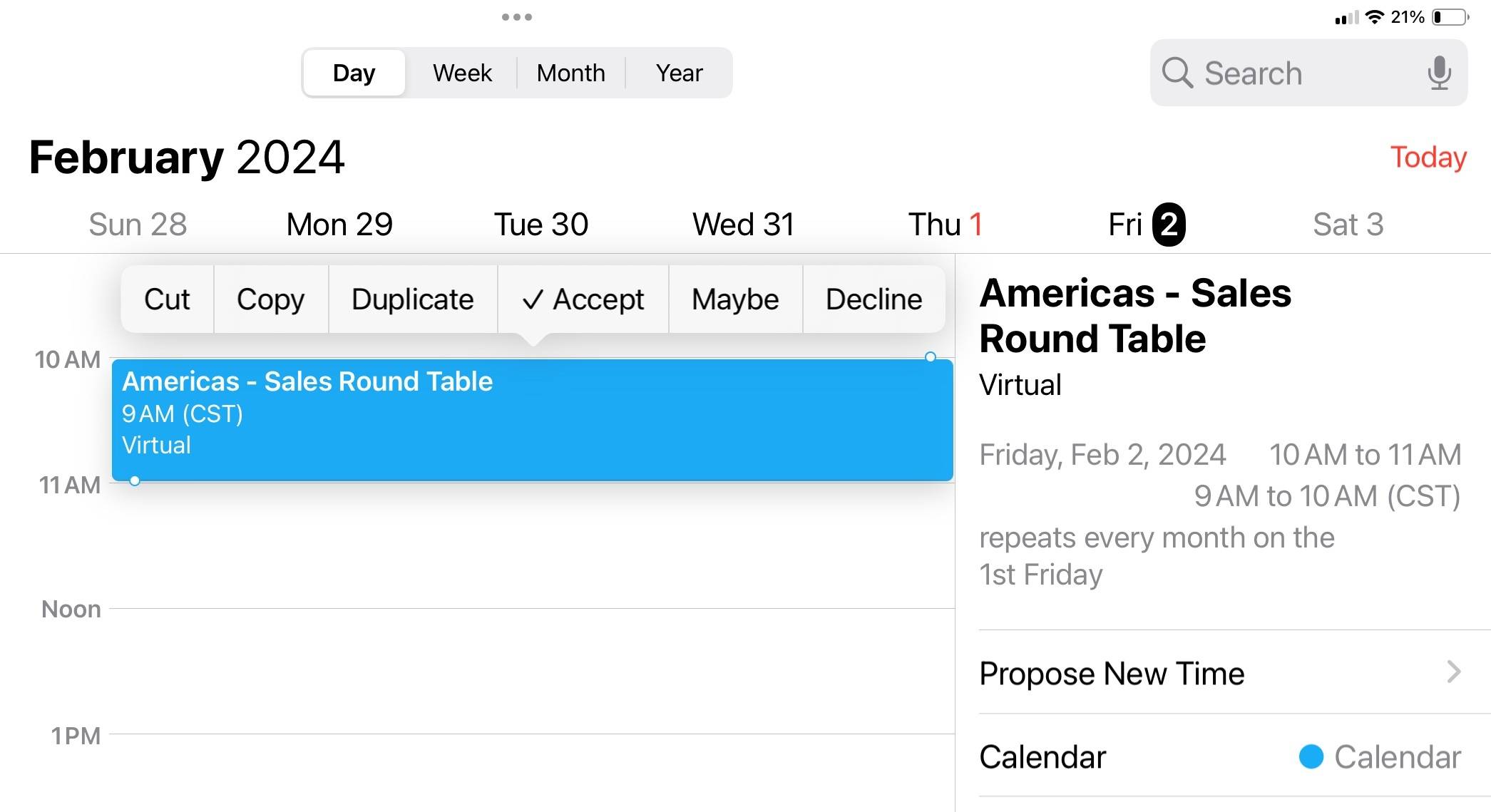
2. Supprimer un calendrier de l'iPhone via l'application Calendrier
Cette option dépend de votre version d'iOS et du type de calendrier. Vous pouvez supprimer un calendrier facilement (et directement) avec cette méthode. Voulez-vous apprendre comment supprimer un événement répété dans le calendrier de l'iPhone avec succès ? Voici comment cette méthode fonctionne :
- Ouvrez l'application Calendrier.
- Touchez Calendriers en bas de l'écran.
- Trouvez le calendrier que vous souhaitez supprimer.
- Touchez l'icône info (un « i ») à côté du calendrier.
- Faites défiler vers le bas et touchez Supprimer le calendrier.
- Confirmez la suppression.
3. Supprimer les calendriers abonnés
Si vous vous êtes abonné à un calendrier (par exemple, des horaires sportifs ou des calendriers de vacances), vous pouvez le supprimer ou vous désabonner :
- Dans la liste des calendriers, faites glisser vers la gauche sur le calendrier abonné.
- Touchez Supprimer ou Se désabonner.
Certains calendriers par défaut, comme "Vacances aux États-Unis", ne peuvent pas être supprimés mais peuvent être masqués en les décochant dans la liste des calendriers.
Partie 4. Comment supprimer des événements de calendrier sur iPhone
Si vous souhaitez supprimer des événements spécifiques plutôt que des calendriers entiers, voici comment faire :
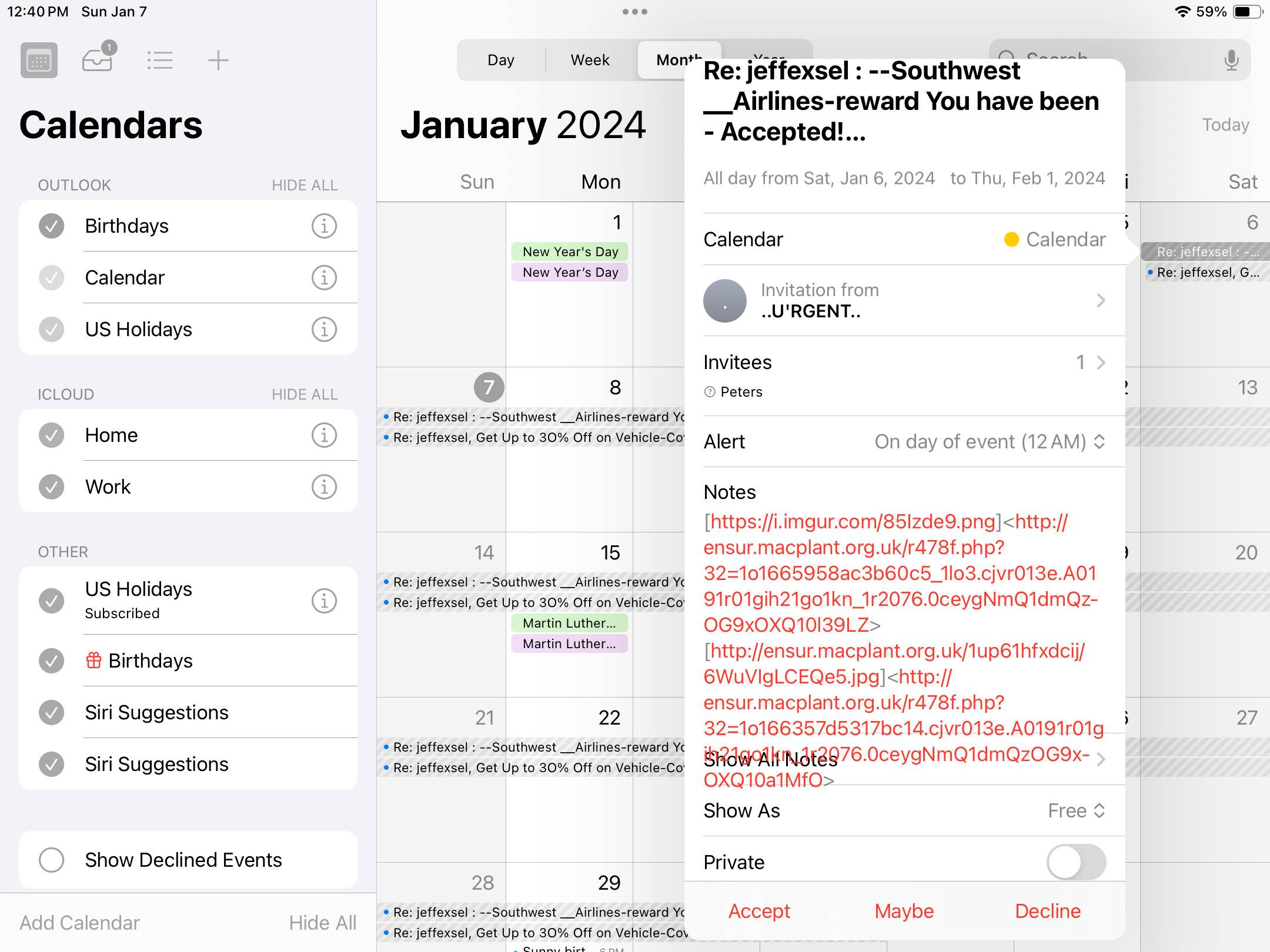
Suppression d'un événement unique
Cette méthode simple vous aide à supprimer rapidement des événements de calendrier sur iPhone.
- Ouvrez l'application Calendrier.
- Touchez l'événement que vous souhaitez supprimer.
- Faites défiler vers le bas et touchez Supprimer l'événement.
- Confirmez la suppression.
Suppression d'un événement récurrent
Si l'événement se répète régulièrement (quotidien, hebdomadaire, mensuel), suivez ces étapes :
- Ouvrez l'événement récurrent.
- Touchez Supprimer l'événement.
- Choisissez de supprimer uniquement cette occurrence ou tous les événements à venir.
Voilà, vous savez maintenant comment supprimer des événements de calendrier indésirables sur iPhone.
Suppression des événements de calendrier indésirables sur iPhone
Les événements de calendrier indésirables apparaissent souvent à cause d'abonnements malveillants à des calendriers ou d'invitations indésirables. Il est possible de les supprimer en suivant ces étapes :
- Identifiez les événements indésirables par leurs titres suspects ou des sources inconnues.
- Supprimez manuellement les événements indésirables comme décrit ci-dessus.
- Pour empêcher la réapparition de spam, trouvez et supprimez le calendrier abonné à l'origine du spam (voir la section sur la suppression des calendriers abonnés).
Vous pouvez également signaler les événements indésirables en vous connectant à iCloud.com, en ouvrant Calendrier, en sélectionnant l'événement et en cliquant sur Signaler comme indésirable. Savoir comment supprimer les événements indésirables du calendrier sur iPhone est essentiel pour garder votre calendrier sécurisé et pertinent.
Partie 5. Comment supprimer des événements sur le calendrier iPhone
Si vous souhaitez supprimer des événements spécifiques plutôt que des calendriers entiers, voici comment faire :
Suppression d'un événement unique
Cette méthode simple vous aide à supprimer des événements du calendrier sur votre iPhone rapidement.
- Ouvrez l'application Calendrier.
- Touchez l'événement que vous souhaitez supprimer.
- Faites défiler vers le bas et touchez Supprimer l'événement.
- Confirmez la suppression.
Suppression d'un événement récurrent
Si l'événement se répète régulièrement (quotidien, hebdomadaire, mensuel), suivez ces étapes :
- Ouvrez l'événement récurrent.
- Touchez Supprimer l'événement.
- Choisissez de supprimer uniquement cette occurrence ou tous les événements à venir.
Voilà, vous savez maintenant comment supprimer les événements indésirables du calendrier sur iPhone.
Suppression des événements indésirables du calendrier sur iPhone
Les événements de calendrier indésirables apparaissent souvent à cause d'abonnements malveillants à des calendriers ou d'invitations indésirables. Il est possible de les supprimer en suivant ces étapes :
- Identifiez les événements indésirables par leurs titres suspects ou des sources inconnues.
- Supprimez manuellement les événements indésirables comme décrit ci-dessus.
- Pour empêcher le retour du spam, trouvez et supprimez le calendrier auquel vous êtes abonné et qui cause le spam (voir la section sur la suppression des calendriers abonnés).
Vous pouvez également signaler les événements indésirables en vous connectant sur iCloud.com, en ouvrant Calendrier, en sélectionnant l'événement spam et en cliquant sur Signaler comme indésirable.comment supprimer les événements indésirables du calendrier sur iPhoneest essentiel pour garder votre calendrier sûr et pertinent.
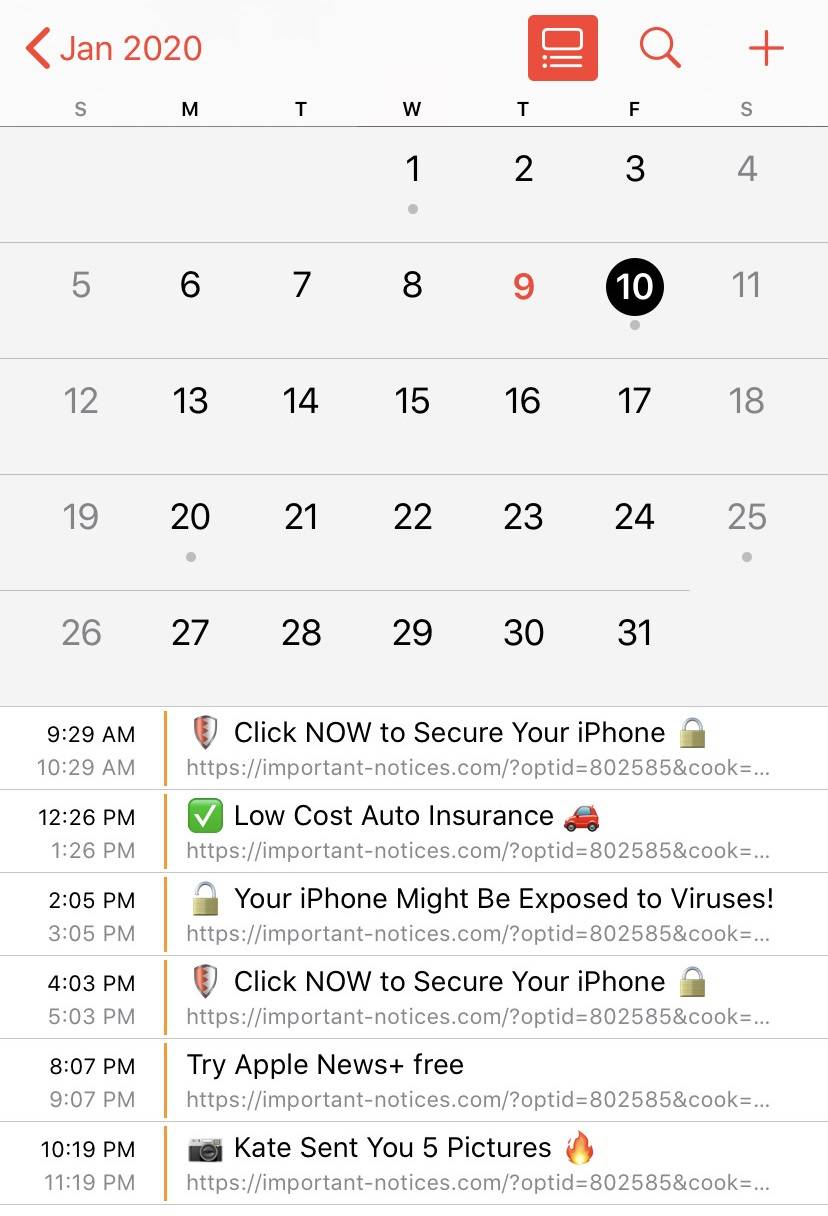
Partie 6. Conseils pour éviter les doublons et les spams dans les événements de calendrier
Avez-vous entendu parler deConfetti, le nouveau service d'Apple lancé en février 2025 ? Disponible sur iOS 18, ce tout nouveau service va révolutionner la gestion des événements pour les utilisateurs d'iPhone !
La gestion des événements et réunions ira au-delà des capacités actuelles du Calendrier grâce à Confetti (selon les experts). L'application affichera les invités à un événement et suivra les confirmations de présence, simplifiant ainsi la gestion des événements.
Mais si vous tenez à utiliser l'application Calendrier et souhaitez maintenant savoircomment supprimer un calendrier sur iPhoneVoici quelques conseils à retenir :
- Abonnez-vous uniquement à des calendriers fiables.
- Examinez régulièrement vos calendriers abonnés et supprimez ceux dont vous n'avez plus besoin.
- Utilisez des mots de passe forts et uniques pour votre identifiant Apple afin de prévenir tout accès non autorisé.
- Évitez de cliquer sur des invitations ou liens suspects dans le calendrier.
- Utilisez des applications comme Photo Cleaner pour surveiller et nettoyer régulièrement les données de votre calendrier.
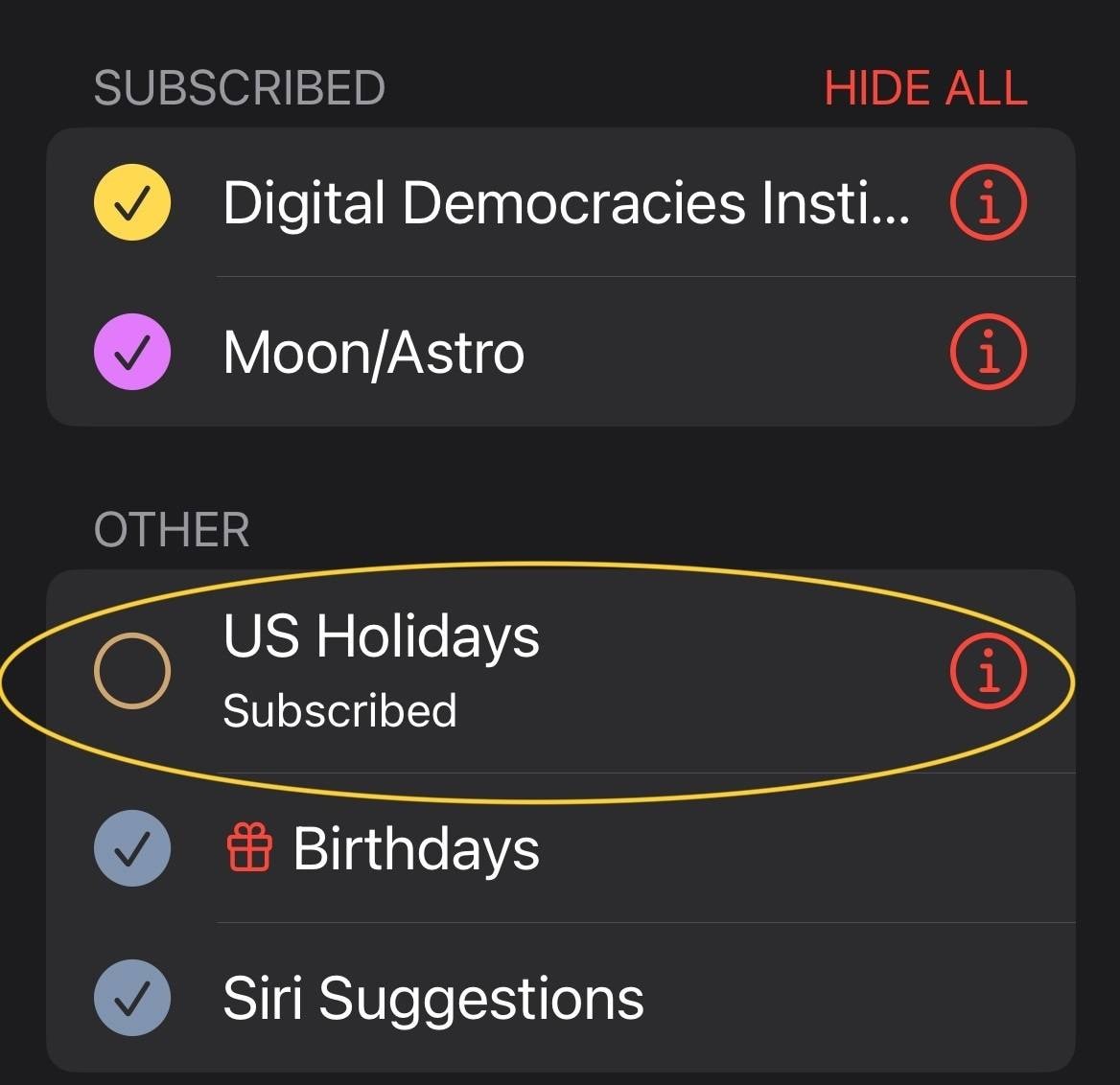
Conclusion
Ce blog vous aide à apprendrecomment supprimer des calendriers de l'iPhoneet la bonne façon de supprimer des calendriers sur les appareils iPhone en masse. Nous avons abordécomment supprimer des événements de calendrier sur iPhonevia les canaux appropriés et des applications tierces. Ainsi, vous pouvez maintenir un emploi du temps propre et organisé. Nous espérons que vous comprenez maintenant comment bien gérer vos événements.
Que vous souhaitiez supprimer un événement unique, retirer des événements récurrents ou effacer des abonnements de calendrier indésirables, les étapes décrites ici vous guideront tout au long du processus. Utilisez Photo Cleaner si vous recherchez une gestion du calendrier facile et sécurisée. Il peut nettoyer, sauvegarder et restaurer vos données de calendrier, rendant votre expérience iPhone plus fluide et plus productive. Restez organisé et profitez dès aujourd'hui d'un calendrier sans encombrement ! Si vous avez des questions, envoyez-les-nous directement.
FAQ
-
Q:Comment supprimer des calendriers de l'iPhone sans supprimer le compte ?
A:Accédez à Réglages > Comptes et désactivez l'option Calendriers pour le compte dont vous souhaitez arrêter la synchronisation. Cela supprimera les calendriers mais gardera les e-mails et contacts.
-
Q:Puis-je récupérer des événements de calendrier supprimés sur iPhone ?
A:Vous pouvez restaurer des événements supprimés si vous disposez d'une sauvegarde via iCloud ou iTunes. Sinon, les événements supprimés sont définitivement perdus.
-
Q:Pourquoi des événements de spam apparaissent-ils toujours sur mon iPhone ?
A:Les événements indésirables proviennent généralement d'abonnements malveillants à des calendriers ou d'invitations de spam. Évitez de cliquer sur des liens suspects et supprimez le calendrier qui génère le spam.
-
Q:Comment arrêter les invitations de spam sur le calendrier de l'iPhone ?
A:Supprimez l'abonnement au calendrier indésirable dans Réglages ou l'application Calendrier. Signalez les événements indésirables via iCloud.com pour réduire le spam. Voilà comment supprimer les événements de spam sur le calendrier de l'iPhone.















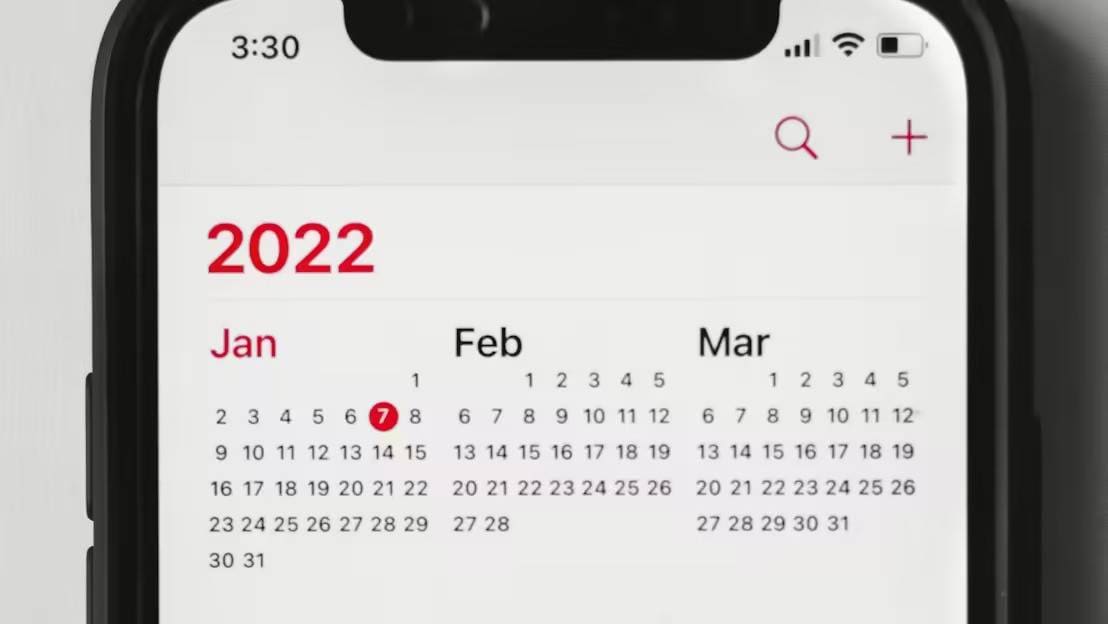




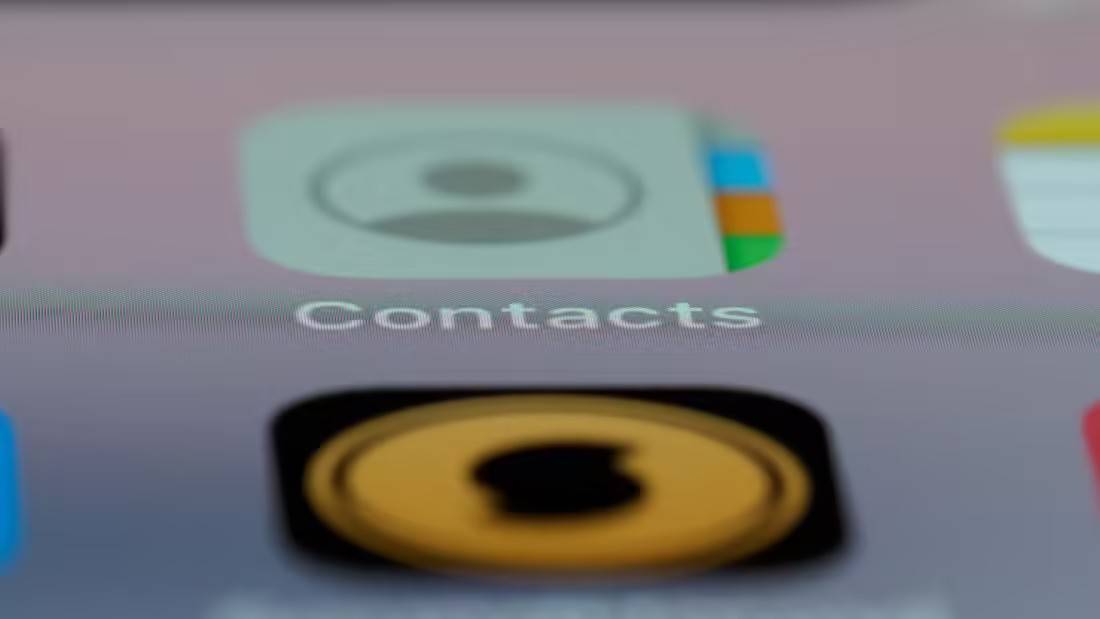


Blandine Moreau
Rédacteur en chef
Généralement noté4.5(105ont participé)